1. Konsep : model mental user dengan sistem interaktif (design harus mempunyai arti untuk merancang interface)
2. Semantik : arti yang disampaikan (harus punya maksud interface)
3. Sintaktik : pembentukan satuan yang menyatakan semantik (menerjemah sematik untuk membuat sintak2 /progam)
4. Leksikal : Ketergantungan dari piranti dan mekanisme presisi (software use interface yg dtualapat dijalankan software dan hardware sevagai platform)
Referensi:
http://roykage.blogspot.com/2010/08/empat-level-foley-and-van-dam.html
Guideline Preview
Diposting oleh
Taupik Hidayat
/ 23.23 /
Guideline Preview adalah pedoman pengembangan perangkat lunak yang menawarkan rekomendasi pengembangan suatu aplikasi. Tujuan nya adalah untuk meningkatkan pengalaman bagi para pengguna dengan membuat interface aplikasi yang intuitif, mudah di pelajari, dan konsisten. Kebanyakan dari panduan membatasi diri untuk mendefinisikan tampilan umum dan hanya pada tampilan tertentu.Panduan ini memiliki kebijakan khusus, yang kadang-kadang didasarkan pada studi tentang interaksi manusia-komputer. Namun sebagian besar didasarkan konvensi sewenang-wenang dipilih oleh si pengembang.
Pedoman antarmuka ini akan menentukan seperangkat aturan untuk kegunaan umum. Ini juga sering digunakan untuk menentukan bagaimana masukan dan interaksi pengguna secara mekanisme cara kerjanya. Sebuah guideline kadang-kadang akan mendefinisikan terminologi standar dan semenarik mungkin. Berhubungan dengan unsur-unsur tertentu atau tindakan tertentu. Karena sebagian besar masalah pengguna berasal dari suatu aplikasi, dan ini merupakan suatu kelemahan untuk interface ini.
Versi yang paling penting adalah untuk dilakukan untuk kelompok-kelompok atau aplikasi. Dalam hal ini juga akan membangun suatu interface dengan menambahkan interface untuk berbagai fungsi. Tujuan utamanya adalah untuk menciptakan suatu kebiasaan yang konsisten di semua aspek (umumnya sebuah sistem operasi pada sistem operasi). Ini berarti baik jika menerapkan desain visual yang sama dan konsisten untuk menciptakan akses dan perilaku elemen umum dari suatu interface. Seperti penambahan tombol dan ikon sampai yang lebih komplek seperti kotak dialog.
Guideline Preview di rekomendasi kan untuk membantu pengembangan agar dalam pembuatan suatu aplikasi menjadi lebih baik. Pengembang kadang-kadang sengaja memilih untuk diam jika mereka berpikir bawah pedoman ini tidak sesuai dengan apa yang mereka inginkan.
Referhttp:
//rizki10.wordpress.com/2010/07/30/guideline-preview/ensi
Pedoman antarmuka ini akan menentukan seperangkat aturan untuk kegunaan umum. Ini juga sering digunakan untuk menentukan bagaimana masukan dan interaksi pengguna secara mekanisme cara kerjanya. Sebuah guideline kadang-kadang akan mendefinisikan terminologi standar dan semenarik mungkin. Berhubungan dengan unsur-unsur tertentu atau tindakan tertentu. Karena sebagian besar masalah pengguna berasal dari suatu aplikasi, dan ini merupakan suatu kelemahan untuk interface ini.
Versi yang paling penting adalah untuk dilakukan untuk kelompok-kelompok atau aplikasi. Dalam hal ini juga akan membangun suatu interface dengan menambahkan interface untuk berbagai fungsi. Tujuan utamanya adalah untuk menciptakan suatu kebiasaan yang konsisten di semua aspek (umumnya sebuah sistem operasi pada sistem operasi). Ini berarti baik jika menerapkan desain visual yang sama dan konsisten untuk menciptakan akses dan perilaku elemen umum dari suatu interface. Seperti penambahan tombol dan ikon sampai yang lebih komplek seperti kotak dialog.
Guideline Preview di rekomendasi kan untuk membantu pengembangan agar dalam pembuatan suatu aplikasi menjadi lebih baik. Pengembang kadang-kadang sengaja memilih untuk diam jika mereka berpikir bawah pedoman ini tidak sesuai dengan apa yang mereka inginkan.
Referhttp:
//rizki10.wordpress.com/2010/07/30/guideline-preview/ensi
Knowledge User
Diposting oleh
Taupik Hidayat
/ 23.22 /
Dari uraian Cognitive Style
• Verbal/analytic
• Spatial/Intuitive
Attitude
• Positive
• Neutral
• Negative
Motivation
• High
• Moderate
• Low
di atas kita dapat mengetahui tujuan akhir dari desain aplikasi adalah easy learning agar mudah digunakan oleh user.
User Knowledge and Experience
• Data dan informasi yang terdapat pada aplikasi sangat sederhana, karena disesuaikan dengan pengetahuan dan pengalaman user.
• Seperti aplikasi telepon genggam pada umumnya aplikasi ini tidak memerlukan typing skill yang baik, karena disesuaikan dengan keypad telepon genggam.
User Job and Task Characteristic
• Frequency of use – Low
• Task Importance – Low
• System Use
Referensi :
http://rizki10.wordpress.com/2010/07/30/knowledge-user
• Verbal/analytic
• Spatial/Intuitive
Attitude
• Positive
• Neutral
• Negative
Motivation
• High
• Moderate
• Low
di atas kita dapat mengetahui tujuan akhir dari desain aplikasi adalah easy learning agar mudah digunakan oleh user.
User Knowledge and Experience
• Data dan informasi yang terdapat pada aplikasi sangat sederhana, karena disesuaikan dengan pengetahuan dan pengalaman user.
• Seperti aplikasi telepon genggam pada umumnya aplikasi ini tidak memerlukan typing skill yang baik, karena disesuaikan dengan keypad telepon genggam.
User Job and Task Characteristic
• Frequency of use – Low
• Task Importance – Low
• System Use
Referensi :
http://rizki10.wordpress.com/2010/07/30/knowledge-user
WYSIWYG
Diposting oleh
Taupik Hidayat
/ 23.19 /
WYSIWYG (what you see is what you get) merupakan salah satu contoh dari manipulasi langsung / Direct Manipulation. Apa yang user lihat pada layar display pada saat menggunakan word processing misalnya, adalah bukan dokumen sebenarnya yang nantinya dihasilkan pada tahap akhir. Namun merupakan representasi atau rendering dari bagaimana rupa dokumen final nantinya. Implikasi dari WYSIWYG ini adalah perbedaan antara representasi dan hasil akhir adalah minimal, dan user dapat dengan mudah memvisualisasikan hasil akhir dari representasi yang diberikan komputer.
• WYSIWYG = what you see is what you get = "apa yang didapat adalah apa yang dilihatnya"
• Contoh : apa yang tercetak di printer merupakan informasi yang terkumpul dari data-data yang terlihat di layar monitor pada saat mencari data.
• Hal ini juga perlu menjadi perhatian software engineer pada saat membangun antarmuka.
• Informasi yang dicari/diinginkan harus sesuai dengan usaha dari user pada saat mencari data dan juga harus sesuai dengan data yang ada pada aplikasi sistem (software).
• Jika sistem mempunyai informasi yang lebih dari yang diinginkan user, hendaknya dibuat pilihan (optional) sesuai dengan keinginan user. Bisa jadi yang berlebihan itu justru tidak diinginkan user.
• Yang mendasar disini adalah harus sesuai dengan kemauan dan pilihan dari user.
Referensi:
http://www.diaryofpast.co.cc/2010/07/wysiwyg.html
• WYSIWYG = what you see is what you get = "apa yang didapat adalah apa yang dilihatnya"
• Contoh : apa yang tercetak di printer merupakan informasi yang terkumpul dari data-data yang terlihat di layar monitor pada saat mencari data.
• Hal ini juga perlu menjadi perhatian software engineer pada saat membangun antarmuka.
• Informasi yang dicari/diinginkan harus sesuai dengan usaha dari user pada saat mencari data dan juga harus sesuai dengan data yang ada pada aplikasi sistem (software).
• Jika sistem mempunyai informasi yang lebih dari yang diinginkan user, hendaknya dibuat pilihan (optional) sesuai dengan keinginan user. Bisa jadi yang berlebihan itu justru tidak diinginkan user.
• Yang mendasar disini adalah harus sesuai dengan kemauan dan pilihan dari user.
Referensi:
http://www.diaryofpast.co.cc/2010/07/wysiwyg.html
Sistem Menu Group dalam windows
Diposting oleh
Taupik Hidayat
/ 23.14 /
Organisasi Semantik Menu
• Binary menus
• Multiple selection menus
• Multiple-item menus / radio buttons
• Pull-down and pop-up menus
• Scrolling and two-dimensional menus
• Alphasliders
• Embedded links
• Iconic menus, toolbars, or palettes
Linear Sequences & Multiple Menus
Tree-Structured Menus
• Ketika kumpulan item berkembang dan menjadi sulit dipelihara dalam kendali intelektual, perancang dapat membentuk kategori item-item yang serupa, membentuk struktur tree.
• Contoh pengelompokan:
– Laki-laki, perempuan
– Hewan, sayuran, mineral
– Fonts, size, style, spacing
• Depth versus Breadth:
– Depth: jumlah level.
– Breadth: jumlah item per level.
• Pengelompokan semantik:
– Kelompokkan item-item yang serupa secara logis.
– Bentuk kelompok yang melingkupi semua kemungkinan.
– Pastikan item tidak overlap.
– Gunakan peristilahan yang dikenal.
Acyclic & Cyclic Menu Networks
• Kadang-kadang lebih cocok daripada struktur tree.
• Memungkinkan jalur dari bagian tree yang berbeda, tidak mengharuskan pemakai memulai dari menu utama.
• Secara alami terdapat pada:
– Hubungan sosial.
– Jalur transportasi.
– Kutipan dalam jurnal ilmiah.
• Membutuhkan penelusuran balik.
• Kadang-kadang lebih cocok daripada struktur tree.
• Ketika item-item menu telah dipilih, urutan presentasinya perlu diperhatikan.
• Beberapa dasar pengurutan:
– Waktu (kronologis).
– Numeris (menaik atau menurun).
– Sifat fisik (panjang, luas, volume dsb. Secara menaik atau menurun).
• Banyak kasus pengurutan tidak mempunyai aturan pengurutan yang berhubungan dengan tugas, sehingga perlu dipertimbangkan:
– Pengurutan alfabetis istilah-istilah.
– Pengelompokan item-item serupa (dibatasi dengan pemisah antarkelompok).
– Yang sering digunakan ditempatkan di awal.
– Yang paling penting ditempatkan di awal.
Pergerakan Cepat pada Menu
• Menu dengan typeahead
• Nama menu atau bookmarks
• Menu macros
Menu dengan Typeahead
• Penting jika menu sudah sering digunakan sementara waktu respons atau kecepatan tampil lambat.
• Pendekatan BLT (Bacon, Lettuce, Tomato Sandwich): pembentukan mnemonik dari penggabungan huruf-huruf pilihan menu.
Nama Menu atau Bookmarks
• Penamaan sederhana memudahkan pemakai mengakses menu secara langsung.
• Web browser menyediakan bookmarks atau favorites sebagai jalan pintas bagi pemakai untuk menuju situs yang pernah dikunjungi.
Menu Macros
• Perintah yang sering digunakan dapat direkam dan disimpan sebagai makro.
• Pada beberapa software, makro dapat ditempatkan di toolbar sebagai ikon.
Tata Letak Menu
• Judul
• Penamaan pilihan menu
• Tata letak dan desain grafis
Tata Letak Menu: Judul
• Menu tunggal: Judul yang deskriptif.
• Menu tree: Nama pilihan harus sama dengan judul halaman yang dipanggil.
Tata Letak Menu: Penamaan Pilihan Menu
• Gunakan peristilahan yang dikenal dan konsisten.
• Pastikan item dapat dibedakan dari pilihan lain.
• Gunakan pemilihan kata yang konsisten dan singkat.
• Tempatkan kata kunci di kiri.
Tata Letak Menu: Tata Letak dan Desain Grafis
• Perhatikan kendala seperti lebar dan tinggi layar, kecepatan tampil, character set, dan highlighting.
• Buat pedoman/panduan untuk komponen-komponen: judul, penempatan item, petunjuk, pesan kesalahan, dan laporan status.
Formulir Isian
• Formulir isian cocok dipakai jika banyak field data dibutuhkan.
• Pendekatan formulir isian menarik karena:
– Kelengkapan penuh informasi terlihat.
– Seperti formulir kertas.
– Sedikit petunjuk diperlukan.
Beberapa Variasi Isian Field
• Combo box: kombinasi list box dan text box.
• Coded fields: mempunyai mask untuk format isian khusus. Mis.:
– Telepon – (___)___-_____
– Social Security Number – ___-__-____
– Waktu – __:__ __
– Tanggal – __/__/____
– Nilai uang – $_____.00
Kotak Dialog
• Kotak dialog adalah kombinasi teknik menu dan formulir isian yang banyak digunakan di GUI modern.
• Perlu diperhatikan:
– Tata letak internal kotak dialog
– Hubungan eksternal kotak dialog
Pedoman Tata Letak Internal Kotak Dialog
• Judul berarti, gaya konsisten.
• Pengurutan dari atas kiri ke bawah kanan.
• Pengelompokan dan penegasan.
• Tata letak yang konsisten.
• Peristilahan, font, penggunaan huruf besar, justifikasi yang konsisten.
• Tombol standar (OK, Cancel).
• Pencegahan kesalahan.
Pedoman Hubungan Eksternal Kotak Dialog
• Penampilan dan penutupan halus.
• Dapat dibedakan tapi batasnya kecil.
• Ukuran cukup kecil (minimalkan overlap).
• Dekat dengan item yang sesuai.
• Tidak menghalangi item yang harus dilihat.
• Mudah ditutup (dibuat menghilang).
• Jelas penyelesaian/pembatalannya.
Refeerensi :
http://rizki10.wordpress.com/2010/07/30/sistem-menu-group-dalam-windows
• Binary menus
• Multiple selection menus
• Multiple-item menus / radio buttons
• Pull-down and pop-up menus
• Scrolling and two-dimensional menus
• Alphasliders
• Embedded links
• Iconic menus, toolbars, or palettes
Linear Sequences & Multiple Menus
Tree-Structured Menus
• Ketika kumpulan item berkembang dan menjadi sulit dipelihara dalam kendali intelektual, perancang dapat membentuk kategori item-item yang serupa, membentuk struktur tree.
• Contoh pengelompokan:
– Laki-laki, perempuan
– Hewan, sayuran, mineral
– Fonts, size, style, spacing
• Depth versus Breadth:
– Depth: jumlah level.
– Breadth: jumlah item per level.
• Pengelompokan semantik:
– Kelompokkan item-item yang serupa secara logis.
– Bentuk kelompok yang melingkupi semua kemungkinan.
– Pastikan item tidak overlap.
– Gunakan peristilahan yang dikenal.
Acyclic & Cyclic Menu Networks
• Kadang-kadang lebih cocok daripada struktur tree.
• Memungkinkan jalur dari bagian tree yang berbeda, tidak mengharuskan pemakai memulai dari menu utama.
• Secara alami terdapat pada:
– Hubungan sosial.
– Jalur transportasi.
– Kutipan dalam jurnal ilmiah.
• Membutuhkan penelusuran balik.
• Kadang-kadang lebih cocok daripada struktur tree.
• Ketika item-item menu telah dipilih, urutan presentasinya perlu diperhatikan.
• Beberapa dasar pengurutan:
– Waktu (kronologis).
– Numeris (menaik atau menurun).
– Sifat fisik (panjang, luas, volume dsb. Secara menaik atau menurun).
• Banyak kasus pengurutan tidak mempunyai aturan pengurutan yang berhubungan dengan tugas, sehingga perlu dipertimbangkan:
– Pengurutan alfabetis istilah-istilah.
– Pengelompokan item-item serupa (dibatasi dengan pemisah antarkelompok).
– Yang sering digunakan ditempatkan di awal.
– Yang paling penting ditempatkan di awal.
Pergerakan Cepat pada Menu
• Menu dengan typeahead
• Nama menu atau bookmarks
• Menu macros
Menu dengan Typeahead
• Penting jika menu sudah sering digunakan sementara waktu respons atau kecepatan tampil lambat.
• Pendekatan BLT (Bacon, Lettuce, Tomato Sandwich): pembentukan mnemonik dari penggabungan huruf-huruf pilihan menu.
Nama Menu atau Bookmarks
• Penamaan sederhana memudahkan pemakai mengakses menu secara langsung.
• Web browser menyediakan bookmarks atau favorites sebagai jalan pintas bagi pemakai untuk menuju situs yang pernah dikunjungi.
Menu Macros
• Perintah yang sering digunakan dapat direkam dan disimpan sebagai makro.
• Pada beberapa software, makro dapat ditempatkan di toolbar sebagai ikon.
Tata Letak Menu
• Judul
• Penamaan pilihan menu
• Tata letak dan desain grafis
Tata Letak Menu: Judul
• Menu tunggal: Judul yang deskriptif.
• Menu tree: Nama pilihan harus sama dengan judul halaman yang dipanggil.
Tata Letak Menu: Penamaan Pilihan Menu
• Gunakan peristilahan yang dikenal dan konsisten.
• Pastikan item dapat dibedakan dari pilihan lain.
• Gunakan pemilihan kata yang konsisten dan singkat.
• Tempatkan kata kunci di kiri.
Tata Letak Menu: Tata Letak dan Desain Grafis
• Perhatikan kendala seperti lebar dan tinggi layar, kecepatan tampil, character set, dan highlighting.
• Buat pedoman/panduan untuk komponen-komponen: judul, penempatan item, petunjuk, pesan kesalahan, dan laporan status.
Formulir Isian
• Formulir isian cocok dipakai jika banyak field data dibutuhkan.
• Pendekatan formulir isian menarik karena:
– Kelengkapan penuh informasi terlihat.
– Seperti formulir kertas.
– Sedikit petunjuk diperlukan.
Beberapa Variasi Isian Field
• Combo box: kombinasi list box dan text box.
• Coded fields: mempunyai mask untuk format isian khusus. Mis.:
– Telepon – (___)___-_____
– Social Security Number – ___-__-____
– Waktu – __:__ __
– Tanggal – __/__/____
– Nilai uang – $_____.00
Kotak Dialog
• Kotak dialog adalah kombinasi teknik menu dan formulir isian yang banyak digunakan di GUI modern.
• Perlu diperhatikan:
– Tata letak internal kotak dialog
– Hubungan eksternal kotak dialog
Pedoman Tata Letak Internal Kotak Dialog
• Judul berarti, gaya konsisten.
• Pengurutan dari atas kiri ke bawah kanan.
• Pengelompokan dan penegasan.
• Tata letak yang konsisten.
• Peristilahan, font, penggunaan huruf besar, justifikasi yang konsisten.
• Tombol standar (OK, Cancel).
• Pencegahan kesalahan.
Pedoman Hubungan Eksternal Kotak Dialog
• Penampilan dan penutupan halus.
• Dapat dibedakan tapi batasnya kecil.
• Ukuran cukup kecil (minimalkan overlap).
• Dekat dengan item yang sesuai.
• Tidak menghalangi item yang harus dilihat.
• Mudah ditutup (dibuat menghilang).
• Jelas penyelesaian/pembatalannya.
Refeerensi :
http://rizki10.wordpress.com/2010/07/30/sistem-menu-group-dalam-windows
Prototyping Tools
Diposting oleh
Taupik Hidayat
/ 23.13 /
1. Draw/Paint Program, contoh: Photoshop, Coreldraw
• Menggambar setiap layar, baik untuk dilihat.
• Prototype horisontal, tipis.
• Adobe Photoshop.
2. Scripted Simulations/Slide Show, contoh: Powerpoint, Hypercard, Macromedia Director, HTML.
• Letakkan tampilan seperti storyboard dengan (animasi) perubahan diantaranya.
• Dapat memberikan user catatan yang sangat spesifik.
• Disebut chauffeured prototyping.
• Macromedia Director.
3. Interface Builders, contoh: Visual Basic, Delphi, UIMX.
• Tools untuk menampilkan jendela, kendali, dan lain-lain dari interface.
Fitur yang baik
• Mudah dikembangkan dan memodifikasi layar.
• Mendukung jenis interface yang dikembangkan.
• Mendukung berbagai macam divasi Input/Output.
• Mudah untuk memodifikasi dan menghubungkan layar.
• Mengijinkan memanggil prosedur eksternal dan program.
• Mengijinkan mengimpor teks, grafik, media lain.
• Mudah untuk dipelajari dan digunakan.
• Dukungan yang baik dari vendor.
Referensi:
http://fenni.staff.gunadarma.ac.id/Downloads/files/11018/Prototyping.pdf
• Menggambar setiap layar, baik untuk dilihat.
• Prototype horisontal, tipis.
• Adobe Photoshop.
2. Scripted Simulations/Slide Show, contoh: Powerpoint, Hypercard, Macromedia Director, HTML.
• Letakkan tampilan seperti storyboard dengan (animasi) perubahan diantaranya.
• Dapat memberikan user catatan yang sangat spesifik.
• Disebut chauffeured prototyping.
• Macromedia Director.
3. Interface Builders, contoh: Visual Basic, Delphi, UIMX.
• Tools untuk menampilkan jendela, kendali, dan lain-lain dari interface.
Fitur yang baik
• Mudah dikembangkan dan memodifikasi layar.
• Mendukung jenis interface yang dikembangkan.
• Mendukung berbagai macam divasi Input/Output.
• Mudah untuk memodifikasi dan menghubungkan layar.
• Mengijinkan memanggil prosedur eksternal dan program.
• Mengijinkan mengimpor teks, grafik, media lain.
• Mudah untuk dipelajari dan digunakan.
• Dukungan yang baik dari vendor.
Referensi:
http://fenni.staff.gunadarma.ac.id/Downloads/files/11018/Prototyping.pdf
TERMINOLOGI PROTOTYPE
Diposting oleh
Taupik Hidayat
/ 23.02 /
1. Prototype Horisontal
Sangat luas, mengerjakan atau menunjukkan sebagian besar interface, tetapi ini dilakukan dengan cara yang licik.
2. Prototype Vertikal
Lebih sedikit aspek atau fitur dari interface yang disimulasikan, tetapi dilaksanakan dengan rincian yang sangat baik.
3. Early Prototyping
4. Late Prototyping
5. Low-fidelity Prototyping (prototype dengan tingkat ketepatan yang rendah)
6. Mid-fidelity prototyping (prototype dengan tingkat ketepatan sedang)
Form skematik.
Navigasi dan fungsi yang disimulasikan Æ biasanya berbasis pada apa yang tampil pada layar atau simulasi layar.
Contoh tools yang digunakan: powerpoint, illustrator, dll.
7. High-fidelity prototyping (prototype dengan tingkat ketepatan yang tinggi)
Hi-fi prototype seperti sistem akhir.
Menggunakan bahan baku yang sama seperti produk akhir. Tools umum yang digunakan: Macromedia Director, Visual Basic, Flash, Illustrator.
Low VS high-fidelity prototypes
• Fidelity mengacu pada tingkat kerincian dengan produk akhir
• Low-fidelity prototype Æ tidak terlalu rinci
• High fidelity prototype Æ seperti produk akhir
Low – Fidelity Prototype

High - Fidelity Prototype

• Low - fidelity prototype Characteristics
• Gambaran cepat dari sistem final
• Mempunyai fungsi atau interaksi yang terbatas
• Lebih menggambarkan konsep , perancangan, alternativ, dan layout layar dibanding model interaksi pengguna dengan sistem.
• Mendemonstrasikan secara umum ‘feel and look’ dari antarmuka pengguna.
• Tidak untuk memperlihatkan secara rinci bagaimana operasi sistem aplikasi.
• Digunakan pada awal siklus perancangan
• Memperlihatkan konsep pendekatan secara umum tanpa harus membuang banyak tenaga, biaya dan waktu.
• Characteristics of a High - fidelity prototype
• Mempunyai interaksi penuh
• Pengguna dapat memasukkan data kedalam medan masukan, menanggapi pesan, memilih icon untuk membuka window,berinteraksi dengan UI
• Mewakili fungsi-fungsi inti dari antarmuka pengguna produk
• Umumnya dibuat dengan 4GLs seperti Smalltalk atau bahasa pemrograman berbasis visual
• Dapat mensimulasikan sebagaian besar fungsi dari sistem akhir
• Trade off kecepatan dengan ketelian
• Tidak secepat dan semudah membuat prototipe low-fidelity
• Mewakili antarmuka pengguna yang akan diimplementasikan dalam produk akhir
• Mempunyai penampilan yang sangat mirip dengan produk aktual
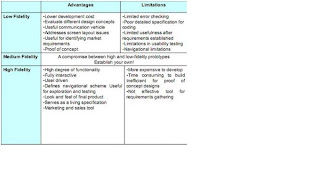
Vertical vs Horizontal Prototypes
Merupakan teknik untuk membatasi jumlah fitur yang dipertimbangkan akan diimplementasikan
• Vertical
• Mengandung fungsi yang detail tapi hanya untuk beberapa fitur terpilih, dan tidak pada keseluruhan sistem.
• Misalnya dalam sistem informasi penerbangan, pengguna dapat mengakses suatu basisdata dengan data real dari penyedia informasi, tetapi tidak untuk keseluruhan data
• Mempunyai performans lebih rendah dibanding sistem final
Tidak dalam jaringan
• Horisontal
• Mencakup seluruh antarmuka pengguna namun tanpa fungsi pokok, berupa simulasi dan belum dapat digunakan untuk melakukan pekerjaan yang sesungguhnya
• Misal, pengguna dapat mengeksekusi seluruh navigasi dan perintah pencarian, tapi tanpa memanggil informasi real.
• Mengurangi level fungsionalitas, tetapi semua fitur ada.
Scenario-based prototyping
• Mengurangi level fungsionalitas dan jumlah fitur
• Sangat mudah untuk dirancang dan diimplementasikan
• Hanya mampu untuk mensimulasikan UI sepanjang pengujian pengguna mengikuti rencana pengujian sebelumnya.
• Berukuran kecil, dapat diubah dan ditest berulang-ulang.
• Dapat dikembangkan menggunakan satu atau beberapa skenario tugas

Major Prototype Types
• Low-Fidelity Prototypes
• Prototipe dengan menggunakan sketsa (contoh/tiruan) dan kertas.
• Fiktif, dengan menggunakan komponen antarmuka yang dibuat terlebih dulu pada kertas
• Medium-Fidelity Prototypes
• Membuat gambar pada komputer Storyboards
• Membangun antarmuka pengguna dalam mode test
• Membuat Slides show dan simulasi
• High-Fidelity Prototyping Techniques
• Berupa prototipe yang berbasis perangkat lunak dengan tool RAD, GUI Builders dan Editor Script
Paper prototyping
• Teknik ini memanfaatkan materi dan peralatan sederhana (kertas dan pensil) untuk membuat antarmuka sistem pada kertas.
• Model prototipe ini merupakan salah satu cara yang efektif dan berguna untuk mengevaluasi dan meng-iterasi perancangan sebelum tim memutuskan untuk mengimplementasikannya
• Elemen antarmuka seperti menu, window, dialog dan icon dapat dibuat sketsanya pada kertas.
Kapan digunakan?
• Dapat dikerjakan saat tim perancang duduk bersama sambil mendengarkan tanggapan pengguna.
• Pengguna dapat membuat pilihan dan mengubah atau memberi catatan pada elemen antarmuka serta menyatakan pikiran serta impresinya.

Storyboards
• Storyboard adalah lembaran kertas yang berisi contoh tampilan antarmuka pengguna, dengan setiap antarmuka layar diperlihatkan pada lembar kertas yang berbeda.
• Suatu storyboard akan terdiri dari tampilan layar yang menggambarkan fitur sistem seperti menu, kotak dialog dan window. Setiap halaman terdapat keterangan sehingga pengguna dapat menjelajah ke seluruh aplikasi.
• Formasi dari representasi layar kedalam suatu runtun membawa pada informasi lebih lanjut tentang pelihan struktur, fungsionalitas dan navigasi yang tersedia dalam sistem yang diharapkan.
Kapan digunakan?
• Storyboard dapat diperlihatkan pada teman satu tim atau pengguna potensial, sehingga orang lain dapat melihat visualisasi dan komposisi dari antarmuka yang diharapkan, serta memberikan kritik.
• Storyboard dapat digunakan pada awal siklus perancangan yang dapat mendukung eksplorasi kemungkinan perancangan dan verifikasi awal dari kebutuhan pengguna.
Referensi :
http://www.diaryofpast.co.cc/2010/07/1.html
Sangat luas, mengerjakan atau menunjukkan sebagian besar interface, tetapi ini dilakukan dengan cara yang licik.
2. Prototype Vertikal
Lebih sedikit aspek atau fitur dari interface yang disimulasikan, tetapi dilaksanakan dengan rincian yang sangat baik.
3. Early Prototyping
4. Late Prototyping
5. Low-fidelity Prototyping (prototype dengan tingkat ketepatan yang rendah)
6. Mid-fidelity prototyping (prototype dengan tingkat ketepatan sedang)
Form skematik.
Navigasi dan fungsi yang disimulasikan Æ biasanya berbasis pada apa yang tampil pada layar atau simulasi layar.
Contoh tools yang digunakan: powerpoint, illustrator, dll.
7. High-fidelity prototyping (prototype dengan tingkat ketepatan yang tinggi)
Hi-fi prototype seperti sistem akhir.
Menggunakan bahan baku yang sama seperti produk akhir. Tools umum yang digunakan: Macromedia Director, Visual Basic, Flash, Illustrator.
Low VS high-fidelity prototypes
• Fidelity mengacu pada tingkat kerincian dengan produk akhir
• Low-fidelity prototype Æ tidak terlalu rinci
• High fidelity prototype Æ seperti produk akhir
Low – Fidelity Prototype

High - Fidelity Prototype

• Low - fidelity prototype Characteristics
• Gambaran cepat dari sistem final
• Mempunyai fungsi atau interaksi yang terbatas
• Lebih menggambarkan konsep , perancangan, alternativ, dan layout layar dibanding model interaksi pengguna dengan sistem.
• Mendemonstrasikan secara umum ‘feel and look’ dari antarmuka pengguna.
• Tidak untuk memperlihatkan secara rinci bagaimana operasi sistem aplikasi.
• Digunakan pada awal siklus perancangan
• Memperlihatkan konsep pendekatan secara umum tanpa harus membuang banyak tenaga, biaya dan waktu.
• Characteristics of a High - fidelity prototype
• Mempunyai interaksi penuh
• Pengguna dapat memasukkan data kedalam medan masukan, menanggapi pesan, memilih icon untuk membuka window,berinteraksi dengan UI
• Mewakili fungsi-fungsi inti dari antarmuka pengguna produk
• Umumnya dibuat dengan 4GLs seperti Smalltalk atau bahasa pemrograman berbasis visual
• Dapat mensimulasikan sebagaian besar fungsi dari sistem akhir
• Trade off kecepatan dengan ketelian
• Tidak secepat dan semudah membuat prototipe low-fidelity
• Mewakili antarmuka pengguna yang akan diimplementasikan dalam produk akhir
• Mempunyai penampilan yang sangat mirip dengan produk aktual
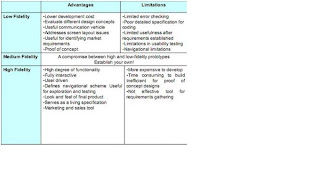
Vertical vs Horizontal Prototypes
Merupakan teknik untuk membatasi jumlah fitur yang dipertimbangkan akan diimplementasikan
• Vertical
• Mengandung fungsi yang detail tapi hanya untuk beberapa fitur terpilih, dan tidak pada keseluruhan sistem.
• Misalnya dalam sistem informasi penerbangan, pengguna dapat mengakses suatu basisdata dengan data real dari penyedia informasi, tetapi tidak untuk keseluruhan data
• Mempunyai performans lebih rendah dibanding sistem final
Tidak dalam jaringan
• Horisontal
• Mencakup seluruh antarmuka pengguna namun tanpa fungsi pokok, berupa simulasi dan belum dapat digunakan untuk melakukan pekerjaan yang sesungguhnya
• Misal, pengguna dapat mengeksekusi seluruh navigasi dan perintah pencarian, tapi tanpa memanggil informasi real.
• Mengurangi level fungsionalitas, tetapi semua fitur ada.
Scenario-based prototyping
• Mengurangi level fungsionalitas dan jumlah fitur
• Sangat mudah untuk dirancang dan diimplementasikan
• Hanya mampu untuk mensimulasikan UI sepanjang pengujian pengguna mengikuti rencana pengujian sebelumnya.
• Berukuran kecil, dapat diubah dan ditest berulang-ulang.
• Dapat dikembangkan menggunakan satu atau beberapa skenario tugas

Major Prototype Types
• Low-Fidelity Prototypes
• Prototipe dengan menggunakan sketsa (contoh/tiruan) dan kertas.
• Fiktif, dengan menggunakan komponen antarmuka yang dibuat terlebih dulu pada kertas
• Medium-Fidelity Prototypes
• Membuat gambar pada komputer Storyboards
• Membangun antarmuka pengguna dalam mode test
• Membuat Slides show dan simulasi
• High-Fidelity Prototyping Techniques
• Berupa prototipe yang berbasis perangkat lunak dengan tool RAD, GUI Builders dan Editor Script
Paper prototyping
• Teknik ini memanfaatkan materi dan peralatan sederhana (kertas dan pensil) untuk membuat antarmuka sistem pada kertas.
• Model prototipe ini merupakan salah satu cara yang efektif dan berguna untuk mengevaluasi dan meng-iterasi perancangan sebelum tim memutuskan untuk mengimplementasikannya
• Elemen antarmuka seperti menu, window, dialog dan icon dapat dibuat sketsanya pada kertas.
Kapan digunakan?
• Dapat dikerjakan saat tim perancang duduk bersama sambil mendengarkan tanggapan pengguna.
• Pengguna dapat membuat pilihan dan mengubah atau memberi catatan pada elemen antarmuka serta menyatakan pikiran serta impresinya.

Storyboards
• Storyboard adalah lembaran kertas yang berisi contoh tampilan antarmuka pengguna, dengan setiap antarmuka layar diperlihatkan pada lembar kertas yang berbeda.
• Suatu storyboard akan terdiri dari tampilan layar yang menggambarkan fitur sistem seperti menu, kotak dialog dan window. Setiap halaman terdapat keterangan sehingga pengguna dapat menjelajah ke seluruh aplikasi.
• Formasi dari representasi layar kedalam suatu runtun membawa pada informasi lebih lanjut tentang pelihan struktur, fungsionalitas dan navigasi yang tersedia dalam sistem yang diharapkan.
Kapan digunakan?
• Storyboard dapat diperlihatkan pada teman satu tim atau pengguna potensial, sehingga orang lain dapat melihat visualisasi dan komposisi dari antarmuka yang diharapkan, serta memberikan kritik.
• Storyboard dapat digunakan pada awal siklus perancangan yang dapat mendukung eksplorasi kemungkinan perancangan dan verifikasi awal dari kebutuhan pengguna.
Referensi :
http://www.diaryofpast.co.cc/2010/07/1.html
Desain Grafis
Diposting oleh
Taupik Hidayat
/ 22.58 /
Asal Kata
Desain Grafis berasal dari 2 buah kata yaitu Desain dan Grafis, kata Desain berarti proses atau perbuatan dengan mengatur segala sesuatu sebelum bertindak atau merancang. Sedangkan Grafis adalah titik atau garis yang berhubungan dengan cetak mencetak.
Definisi
Desain Grafis adalah salah satu bentuk seni lukis (gambar) terapan yang memberikan kebebasan kepada sang desainer (perancang) untuk memilih, menciptakan, atau mengatur elemen rupa seperti ilustrasi, foto, tulisan, dan garis di atas suatu permukaan dengan tujuan untuk diproduksi dan dikomunikasikan sebagai sebuah pesan. Gambar maupun tanda yang digunakan bisa berupa tipografi atau media lainnya seperti gambar atau fotografi. Desain grafis umumnya diterapkan dalam dunia periklanan, packaging, perfilman, dan lain-lain.
Secara garis besar, desain grafis dibedakan menjadi beberapa kategori:
1. Printing (Percetakan) yang memuat desain buku, majalah, poster, booklet, leaflet, flyer, pamflet, periklanan, dan publikasi lain yang sejenis.
2. Web Desain: desain untuk halaman web.
3. Film termasuk CD, DVD, CD multimedia untuk promosi.
4. Identifikasi (Logo), EGD (Environmental Graphic Design) : merupakan desain profesional yang mencakup desain grafis, desain arsitek, desain industri, dan arsitek taman.
5. Desain Produk, Pemaketan dan sejenisnya.
Program Pengolah Grafis
Oleh karena desain grafis dibagi menjadi beberapa kategori maka sarana untuk mengolah pun berbeda-beda, bergantung pada kebutuhan dan tujuan pembuatan karya.
1. Aplikasi Pengolah Vektor/Garis
Program yang termasuk dalam kelompok ini dapat digunakan untuk membuat gambar dalam bentuk vektor/garis sehingga sering disebut sebagai Illustrator Program. Seluruh objek yang dihasilkan berupa kombinasi beberapa garis, baik berupa garis lurus maupun lengkung. Aplikasi yang termasuk dalam kelompok ini adalah:
- Adobe Illustrator
- Beneba Canvas
- CorelDraw
- Macromedia Freehand
- Metacreations Expression
- Micrografx Designer
2. Aplikasi Pengolah Pixel/Gambar
Program yang termasuk dalam kelompok ini dapat dimanfaatkan untuk mengolah gambar/manipulasi foto (photo retouching). Semu objek yang diolah dalam progam-program tersebut dianggap sebagai kombinasi beberapa titik/pixel yang memiliki kerapatan dan warna tertentu, misalnya, foto. Gambar dalam foto terbentuk dari beberapa kumpulan pixel yang memiliki kerapatan dan warna tertentu. Meskipun begitu, program yang termasuk dalam kelompok ini dapat juga mengolah teks dan garis, akan tetapi dianggapa sebagai kumpulan pixel. Objek yang diimpor dari program pengolah vektor/garis, setelah diolah dengan program pengolah pixel/titik secara otomatis akan dikonversikan menjadi bentuk pixel/titik.
Yang termasuk dalam aplikasi ini adalah:
- Adobe Photoshop
- Corel Photo Paint
- Macromedia Xres
- Metacreations Painter
- Metacreations Live Picture
- Micrografx Picture Publisher
- Microsoft Photo Editor
- QFX
- Wright Image
Referensi:
http://lauthfi.wordpress.com/2008/08/21/definisi-desain-grafis
http://photoshop.otodidak.info/articles-graphic/pengertian-desain-grafis
Desain Grafis berasal dari 2 buah kata yaitu Desain dan Grafis, kata Desain berarti proses atau perbuatan dengan mengatur segala sesuatu sebelum bertindak atau merancang. Sedangkan Grafis adalah titik atau garis yang berhubungan dengan cetak mencetak.
Definisi
Desain Grafis adalah salah satu bentuk seni lukis (gambar) terapan yang memberikan kebebasan kepada sang desainer (perancang) untuk memilih, menciptakan, atau mengatur elemen rupa seperti ilustrasi, foto, tulisan, dan garis di atas suatu permukaan dengan tujuan untuk diproduksi dan dikomunikasikan sebagai sebuah pesan. Gambar maupun tanda yang digunakan bisa berupa tipografi atau media lainnya seperti gambar atau fotografi. Desain grafis umumnya diterapkan dalam dunia periklanan, packaging, perfilman, dan lain-lain.
Secara garis besar, desain grafis dibedakan menjadi beberapa kategori:
1. Printing (Percetakan) yang memuat desain buku, majalah, poster, booklet, leaflet, flyer, pamflet, periklanan, dan publikasi lain yang sejenis.
2. Web Desain: desain untuk halaman web.
3. Film termasuk CD, DVD, CD multimedia untuk promosi.
4. Identifikasi (Logo), EGD (Environmental Graphic Design) : merupakan desain profesional yang mencakup desain grafis, desain arsitek, desain industri, dan arsitek taman.
5. Desain Produk, Pemaketan dan sejenisnya.
Program Pengolah Grafis
Oleh karena desain grafis dibagi menjadi beberapa kategori maka sarana untuk mengolah pun berbeda-beda, bergantung pada kebutuhan dan tujuan pembuatan karya.
1. Aplikasi Pengolah Vektor/Garis
Program yang termasuk dalam kelompok ini dapat digunakan untuk membuat gambar dalam bentuk vektor/garis sehingga sering disebut sebagai Illustrator Program. Seluruh objek yang dihasilkan berupa kombinasi beberapa garis, baik berupa garis lurus maupun lengkung. Aplikasi yang termasuk dalam kelompok ini adalah:
- Adobe Illustrator
- Beneba Canvas
- CorelDraw
- Macromedia Freehand
- Metacreations Expression
- Micrografx Designer
2. Aplikasi Pengolah Pixel/Gambar
Program yang termasuk dalam kelompok ini dapat dimanfaatkan untuk mengolah gambar/manipulasi foto (photo retouching). Semu objek yang diolah dalam progam-program tersebut dianggap sebagai kombinasi beberapa titik/pixel yang memiliki kerapatan dan warna tertentu, misalnya, foto. Gambar dalam foto terbentuk dari beberapa kumpulan pixel yang memiliki kerapatan dan warna tertentu. Meskipun begitu, program yang termasuk dalam kelompok ini dapat juga mengolah teks dan garis, akan tetapi dianggapa sebagai kumpulan pixel. Objek yang diimpor dari program pengolah vektor/garis, setelah diolah dengan program pengolah pixel/titik secara otomatis akan dikonversikan menjadi bentuk pixel/titik.
Yang termasuk dalam aplikasi ini adalah:
- Adobe Photoshop
- Corel Photo Paint
- Macromedia Xres
- Metacreations Painter
- Metacreations Live Picture
- Micrografx Picture Publisher
- Microsoft Photo Editor
- QFX
- Wright Image
Referensi:
http://lauthfi.wordpress.com/2008/08/21/definisi-desain-grafis
http://photoshop.otodidak.info/articles-graphic/pengertian-desain-grafis
Diposting oleh
Taupik Hidayat
/ 22.58 /
Asal Kata
Desain Grafis berasal dari 2 buah kata yaitu Desain dan Grafis, kata Desain berarti proses atau perbuatan dengan mengatur segala sesuatu sebelum bertindak atau merancang. Sedangkan Grafis adalah titik atau garis yang berhubungan dengan cetak mencetak.
Definisi
Desain Grafis adalah salah satu bentuk seni lukis (gambar) terapan yang memberikan kebebasan kepada sang desainer (perancang) untuk memilih, menciptakan, atau mengatur elemen rupa seperti ilustrasi, foto, tulisan, dan garis di atas suatu permukaan dengan tujuan untuk diproduksi dan dikomunikasikan sebagai sebuah pesan. Gambar maupun tanda yang digunakan bisa berupa tipografi atau media lainnya seperti gambar atau fotografi. Desain grafis umumnya diterapkan dalam dunia periklanan, packaging, perfilman, dan lain-lain.
Secara garis besar, desain grafis dibedakan menjadi beberapa kategori:
1. Printing (Percetakan) yang memuat desain buku, majalah, poster, booklet, leaflet, flyer, pamflet, periklanan, dan publikasi lain yang sejenis.
2. Web Desain: desain untuk halaman web.
3. Film termasuk CD, DVD, CD multimedia untuk promosi.
4. Identifikasi (Logo), EGD (Environmental Graphic Design) : merupakan desain profesional yang mencakup desain grafis, desain arsitek, desain industri, dan arsitek taman.
5. Desain Produk, Pemaketan dan sejenisnya.
Program Pengolah Grafis
Oleh karena desain grafis dibagi menjadi beberapa kategori maka sarana untuk mengolah pun berbeda-beda, bergantung pada kebutuhan dan tujuan pembuatan karya.
1. Aplikasi Pengolah Vektor/Garis
Program yang termasuk dalam kelompok ini dapat digunakan untuk membuat gambar dalam bentuk vektor/garis sehingga sering disebut sebagai Illustrator Program. Seluruh objek yang dihasilkan berupa kombinasi beberapa garis, baik berupa garis lurus maupun lengkung. Aplikasi yang termasuk dalam kelompok ini adalah:
- Adobe Illustrator
- Beneba Canvas
- CorelDraw
- Macromedia Freehand
- Metacreations Expression
- Micrografx Designer
2. Aplikasi Pengolah Pixel/Gambar
Program yang termasuk dalam kelompok ini dapat dimanfaatkan untuk mengolah gambar/manipulasi foto (photo retouching). Semu objek yang diolah dalam progam-program tersebut dianggap sebagai kombinasi beberapa titik/pixel yang memiliki kerapatan dan warna tertentu, misalnya, foto. Gambar dalam foto terbentuk dari beberapa kumpulan pixel yang memiliki kerapatan dan warna tertentu. Meskipun begitu, program yang termasuk dalam kelompok ini dapat juga mengolah teks dan garis, akan tetapi dianggapa sebagai kumpulan pixel. Objek yang diimpor dari program pengolah vektor/garis, setelah diolah dengan program pengolah pixel/titik secara otomatis akan dikonversikan menjadi bentuk pixel/titik.
Yang termasuk dalam aplikasi ini adalah:
- Adobe Photoshop
- Corel Photo Paint
- Macromedia Xres
- Metacreations Painter
- Metacreations Live Picture
- Micrografx Picture Publisher
- Microsoft Photo Editor
- QFX
- Wright Image
Desain Grafis berasal dari 2 buah kata yaitu Desain dan Grafis, kata Desain berarti proses atau perbuatan dengan mengatur segala sesuatu sebelum bertindak atau merancang. Sedangkan Grafis adalah titik atau garis yang berhubungan dengan cetak mencetak.
Definisi
Desain Grafis adalah salah satu bentuk seni lukis (gambar) terapan yang memberikan kebebasan kepada sang desainer (perancang) untuk memilih, menciptakan, atau mengatur elemen rupa seperti ilustrasi, foto, tulisan, dan garis di atas suatu permukaan dengan tujuan untuk diproduksi dan dikomunikasikan sebagai sebuah pesan. Gambar maupun tanda yang digunakan bisa berupa tipografi atau media lainnya seperti gambar atau fotografi. Desain grafis umumnya diterapkan dalam dunia periklanan, packaging, perfilman, dan lain-lain.
Secara garis besar, desain grafis dibedakan menjadi beberapa kategori:
1. Printing (Percetakan) yang memuat desain buku, majalah, poster, booklet, leaflet, flyer, pamflet, periklanan, dan publikasi lain yang sejenis.
2. Web Desain: desain untuk halaman web.
3. Film termasuk CD, DVD, CD multimedia untuk promosi.
4. Identifikasi (Logo), EGD (Environmental Graphic Design) : merupakan desain profesional yang mencakup desain grafis, desain arsitek, desain industri, dan arsitek taman.
5. Desain Produk, Pemaketan dan sejenisnya.
Program Pengolah Grafis
Oleh karena desain grafis dibagi menjadi beberapa kategori maka sarana untuk mengolah pun berbeda-beda, bergantung pada kebutuhan dan tujuan pembuatan karya.
1. Aplikasi Pengolah Vektor/Garis
Program yang termasuk dalam kelompok ini dapat digunakan untuk membuat gambar dalam bentuk vektor/garis sehingga sering disebut sebagai Illustrator Program. Seluruh objek yang dihasilkan berupa kombinasi beberapa garis, baik berupa garis lurus maupun lengkung. Aplikasi yang termasuk dalam kelompok ini adalah:
- Adobe Illustrator
- Beneba Canvas
- CorelDraw
- Macromedia Freehand
- Metacreations Expression
- Micrografx Designer
2. Aplikasi Pengolah Pixel/Gambar
Program yang termasuk dalam kelompok ini dapat dimanfaatkan untuk mengolah gambar/manipulasi foto (photo retouching). Semu objek yang diolah dalam progam-program tersebut dianggap sebagai kombinasi beberapa titik/pixel yang memiliki kerapatan dan warna tertentu, misalnya, foto. Gambar dalam foto terbentuk dari beberapa kumpulan pixel yang memiliki kerapatan dan warna tertentu. Meskipun begitu, program yang termasuk dalam kelompok ini dapat juga mengolah teks dan garis, akan tetapi dianggapa sebagai kumpulan pixel. Objek yang diimpor dari program pengolah vektor/garis, setelah diolah dengan program pengolah pixel/titik secara otomatis akan dikonversikan menjadi bentuk pixel/titik.
Yang termasuk dalam aplikasi ini adalah:
- Adobe Photoshop
- Corel Photo Paint
- Macromedia Xres
- Metacreations Painter
- Metacreations Live Picture
- Micrografx Picture Publisher
- Microsoft Photo Editor
- QFX
- Wright Image
Alat Input Dan Output
Diposting oleh
Taupik Hidayat
/ 22.00 /
INPUT (ALAT MASUKAN)
Input adalah alat yang digunakan untuk menerima masukan yang dapat berupa masukan data maupun program.Dalam kenyataan terdapat banyak perangkat input yang bisa digunakan dalam interaksi manusia dengan perangkat lunak yang akan dipakai.Beberapa perngkat input yang umum digunakan antara lain
Contoh : Keyboard, pointing devices, scanner, sensor, dan voice recognizer, web cam, dll
1. Keyboard
Sebagai salah satu perangkat input terpopuler, keyboard bekerja dengan jalan mengirimkan koneksi tiap tuts menjadi sebuah kode yang nantinya akan diterjemahkan sesuai dengan karekter yang diinginkan. Alat input yang paling umum digunakan, input dimasukkan ke alat proses dengan cara mengetikan lewat penekanan tombol yang ada di keyboard.
2.Ponting Device
Untuk pembuatan grafik, memilih icon dilayar, shooting pd games, dll, penggunaan keyboard tidak praktis.Oleh karena itu sebagai pengganti dapat menggunakan alat pointing device akan lebih mudah digunakan
Contoh : Mouse, touch screen, light pen, dll
a. Mouse
Mouse adalah pointing device yang digunakan untuk mengarahkan posisi cursor dilayar, mouse mengikuti gerakan tangan manusia.Mouse merupakan perangkat input jenis ponting yang paling banyak digunakn saat ini.Pada awalnya diciptakan oleh Douglas.C Engelbart pada tahun 1964.dengan konsep pemetaan koordinat XY dari arah gerak mouse ke suatu pergerakan kursor dilayar.Saat ini terdapat dua jenis mouse yang paling dikenal yaitu mouse jenis mekanik (yang mengandalkan sensor dari trackball)dan mouse jenis optic (yang mengandalkan sensor dari LED).
Teknologi terbaru : track balls, wireless mouse, touch pad.
b. Touch Screen & Light pen
Touch screen (layar sentuh) adalah layar monitor yang akan mengaktifkan program bila layarnya disentuh dengan tangan, (menggantikan mouse / keyboard).
Light pen adalah menyentuh layar monitor dengan pena khusus menggunakan light sensitive (photo electric).
3.Scanner
Memasukan input (image, benda) dengan cara meraba secara elektronik.Cara kerjanya adalah dengan cara melakukan proses pengenalan objek yang diinputkan dengan sinar yang dipantulkan.Cara kerja sama dengan mesin fotocopy
Contoh : Image Scanner, Barcode reader, OMR dll
a.OMR
Optical MARK Recognizion (OMR) adalah biasanya digunakan untuk penilaian test masuk scoring, yang membaca kertas yang telah diisi dengan pensil 2B
4.Multifunction Input devices
Beberapa alat masukan mempunyai fungsi ganda, yaitu sebagai alat masukan dan sekaligus sebagai alat keluaran (output) untuk menampilkan hasil.
Contoh : Modem, Ethernet, ATM, PDA, kamera digital dll.
OUTPUT (ALAT KELUARAN)
Output adalah hasil keluaran.Output yang dihasilkan dari pengolahan pada komputer dapat digolongkan ke dalam 4 macam bentuk
– Tulisan (huruf, kata, angka, karakter khusus dan simbol2)
– Image (grafik atau Gambar)
– Suara dalam bentuk musik atau suara lainnya.
– Bentuk yang dapat dibaca oleh mesin, dalam bentuk simbol yang hanya dapat dibaca dan dimengerti oleh komputer.
Pengelompokan output
• Visual output
Monitor (Cathode ray tubes, LCD screens ) dll
• Audio output
Speaker
• Printing Devices
1.Monitor (Video display)
Video display menampilkan gambar dot (titik-titik) di layar tabung kaca.Input monitor didapatkan dari VGA Card, yang merubah sinyal-sinyal yang dapat dikenali oleh monitor.Pada monitor sinar elektron ditembakkan ke suatu titik ke tabung layar. Didalam tabung proses akurasi warna di tampilkan
2.Speaker (Sound Card)
Speaker digunakan untuk menampilkan suara-suara.Inputnya didapatkan dari device sound card yang merubah sinyal digital menjadi sinyal yang dapat didengar oleh manusia.
3.Printing Devices
Alat keluaran yang digunakan untuk mencetak tulisan serta image pada media kertas atau sejenisnya
Printer adalah alat pencetak dengan media kertas
-Type printer = dot matrix, laser jet, ink jet, dll
Dot matrix printer : printer yang menggunakan susunan pin yang akan menekan ribbon keatas kertas.
Ink Jet Printer bekerja dengan menyemprotkan tinta ke kertas sesuai dengan kadarnya
Laser Printer : gabungan teknologi laser dengan fotocopy, output digital dari komputer akan diubah menjadi pulsa sinar laser. Bayangan yang ditangkap di drum akan dikirim ke kertas dengan proses seperti mesin fotocopy
New technology : printer multi fungsi sebagai printer dan scanner, device multifungsi sebagai printer, scanner, fotocopy, fax
Referensi:
http://blog.unsri.ac.id/destyrodiah/interaksi-manusia-komputer-imk/komponen-komponen-dalam-pengembangan-sistem-komputer-yang-menggunakan-interaksi-manusia-dan-komputer/mrdetail/7472
Input adalah alat yang digunakan untuk menerima masukan yang dapat berupa masukan data maupun program.Dalam kenyataan terdapat banyak perangkat input yang bisa digunakan dalam interaksi manusia dengan perangkat lunak yang akan dipakai.Beberapa perngkat input yang umum digunakan antara lain
Contoh : Keyboard, pointing devices, scanner, sensor, dan voice recognizer, web cam, dll
1. Keyboard
Sebagai salah satu perangkat input terpopuler, keyboard bekerja dengan jalan mengirimkan koneksi tiap tuts menjadi sebuah kode yang nantinya akan diterjemahkan sesuai dengan karekter yang diinginkan. Alat input yang paling umum digunakan, input dimasukkan ke alat proses dengan cara mengetikan lewat penekanan tombol yang ada di keyboard.
2.Ponting Device
Untuk pembuatan grafik, memilih icon dilayar, shooting pd games, dll, penggunaan keyboard tidak praktis.Oleh karena itu sebagai pengganti dapat menggunakan alat pointing device akan lebih mudah digunakan
Contoh : Mouse, touch screen, light pen, dll
a. Mouse
Mouse adalah pointing device yang digunakan untuk mengarahkan posisi cursor dilayar, mouse mengikuti gerakan tangan manusia.Mouse merupakan perangkat input jenis ponting yang paling banyak digunakn saat ini.Pada awalnya diciptakan oleh Douglas.C Engelbart pada tahun 1964.dengan konsep pemetaan koordinat XY dari arah gerak mouse ke suatu pergerakan kursor dilayar.Saat ini terdapat dua jenis mouse yang paling dikenal yaitu mouse jenis mekanik (yang mengandalkan sensor dari trackball)dan mouse jenis optic (yang mengandalkan sensor dari LED).
Teknologi terbaru : track balls, wireless mouse, touch pad.
b. Touch Screen & Light pen
Touch screen (layar sentuh) adalah layar monitor yang akan mengaktifkan program bila layarnya disentuh dengan tangan, (menggantikan mouse / keyboard).
Light pen adalah menyentuh layar monitor dengan pena khusus menggunakan light sensitive (photo electric).
3.Scanner
Memasukan input (image, benda) dengan cara meraba secara elektronik.Cara kerjanya adalah dengan cara melakukan proses pengenalan objek yang diinputkan dengan sinar yang dipantulkan.Cara kerja sama dengan mesin fotocopy
Contoh : Image Scanner, Barcode reader, OMR dll
a.OMR
Optical MARK Recognizion (OMR) adalah biasanya digunakan untuk penilaian test masuk scoring, yang membaca kertas yang telah diisi dengan pensil 2B
4.Multifunction Input devices
Beberapa alat masukan mempunyai fungsi ganda, yaitu sebagai alat masukan dan sekaligus sebagai alat keluaran (output) untuk menampilkan hasil.
Contoh : Modem, Ethernet, ATM, PDA, kamera digital dll.
OUTPUT (ALAT KELUARAN)
Output adalah hasil keluaran.Output yang dihasilkan dari pengolahan pada komputer dapat digolongkan ke dalam 4 macam bentuk
– Tulisan (huruf, kata, angka, karakter khusus dan simbol2)
– Image (grafik atau Gambar)
– Suara dalam bentuk musik atau suara lainnya.
– Bentuk yang dapat dibaca oleh mesin, dalam bentuk simbol yang hanya dapat dibaca dan dimengerti oleh komputer.
Pengelompokan output
• Visual output
Monitor (Cathode ray tubes, LCD screens ) dll
• Audio output
Speaker
• Printing Devices
1.Monitor (Video display)
Video display menampilkan gambar dot (titik-titik) di layar tabung kaca.Input monitor didapatkan dari VGA Card, yang merubah sinyal-sinyal yang dapat dikenali oleh monitor.Pada monitor sinar elektron ditembakkan ke suatu titik ke tabung layar. Didalam tabung proses akurasi warna di tampilkan
2.Speaker (Sound Card)
Speaker digunakan untuk menampilkan suara-suara.Inputnya didapatkan dari device sound card yang merubah sinyal digital menjadi sinyal yang dapat didengar oleh manusia.
3.Printing Devices
Alat keluaran yang digunakan untuk mencetak tulisan serta image pada media kertas atau sejenisnya
Printer adalah alat pencetak dengan media kertas
-Type printer = dot matrix, laser jet, ink jet, dll
Dot matrix printer : printer yang menggunakan susunan pin yang akan menekan ribbon keatas kertas.
Ink Jet Printer bekerja dengan menyemprotkan tinta ke kertas sesuai dengan kadarnya
Laser Printer : gabungan teknologi laser dengan fotocopy, output digital dari komputer akan diubah menjadi pulsa sinar laser. Bayangan yang ditangkap di drum akan dikirim ke kertas dengan proses seperti mesin fotocopy
New technology : printer multi fungsi sebagai printer dan scanner, device multifungsi sebagai printer, scanner, fotocopy, fax
Referensi:
http://blog.unsri.ac.id/destyrodiah/interaksi-manusia-komputer-imk/komponen-komponen-dalam-pengembangan-sistem-komputer-yang-menggunakan-interaksi-manusia-dan-komputer/mrdetail/7472
UCD (User Centered Design)
Diposting oleh
Taupik Hidayat
/ 21.36 /
UCD ( User Centered Design ) merupakan paradigma baru dalam pengembangan sistem berbasis web. Perancangan berbasis pengguna (User Centered design = User Centered Design = UCD) adalah istilah yang yang digunakan untuk untuk menggambarkan filosofi perancangan. Konsep dari UCD adalah user sebagai pusat dari proses pengembangan sistem, dan tujuan/sifat-sifat, konteks dan lingkungan sistem semua didasarkan dari pengalaman pengguna.
Prinsip yang harus diperhatikan dalam UCD adalah:
1. Fokus pada pengguna
Perancangn harus berhubungan langsung dengan pengguna sesungguhnya atau calon pengguna melalui interview, Survey, dan partisipasi dalam workshop perancangan.
Tujuannya adalah untuk memahami kognisi, karakter, dan sikap pengguna serta karakteristik anthropometric. Aktivitas utamanya mencakup pengambilan data, analisis dan integrasinya ke dalam informasi perancangan dari pengguna tentang karakteristik tugas, lingkungan teknis, dan organisasi.
2. Perancangan terintergrasi
Perancangan harus mencakup antarmuka pengguna, sistem bantuan, dukungan teknis serta prosedur instalasi dan konfigurasi.
3. Dari awal berlanjut pada penggujian pengguna
Satu-satunya pendekatan yang sukses dalam perancangan sistem yang berpusat pada pengguna adalah secara empiris dibutuhkan observasi tentang kelakuan pengguna, evaluasi umpan-balik yang cermat, wawasan pemecahan terhadap masalah yang ada, dan motivasi yang kuat untuk mengubah rancangan.
4. Perancangan interaktif.
Sistem yang sedang dikembangkan harus didefinisikan, dirancang, dan ditest berulang kali. Berdasarkan hasil test kelakuan dari fungsi, antarmuka, sistem bantuan, dokumementasi pengguna, dan pendekatan pelatihannya.
UCD adalah tentang partisipasi dan pengalaman manusia dalam proses perancangan. Pengguna adalah orang yang akan menggunakan sistem. Pengguna langsung biasa disebut pengguna akhir ( end user ) yang menggunakan sistem untuk menyelesaikan pekerjaannya. Pengguna tidak langsung adalah pengguna yang menggunakan sistem untuk penggunaan yang lain seperti system administrators, installers, dan demonstrators.
Aturan dalam UCD
Karat telah mendefinisikan hak pengguna untuk mentransformasi budaya yang terdapat dalam perancangan, pengembangan, dan pembuatan sistem teknologi informasi, dan untuk memastikan bahwa produk hasilnya akan tepat seperti harapan pelanggan.
Aturan dalam UCD ( User Centered Design )
1. Perspektif
Pengguna selalu benar. Jika terdapat masalah dalam penggunakan sistem, maka masalah ada pada sistem dan bukan pengguna.
2. Installasi
Pengguna mempunyai hak untuk dapat menginstall atau mengun-install perangkat lunak dan perangkat keras sistem secara mudah tanpa ada konsekuensi negatif.
3. Pemenuhan
Pengguna mempunyai hak untuk mendapatkan sistem dapat bekerja persis seperti yang dijanjikan.
4. Instruksi
Pengguna mempunyai hak untuk dapat menggunakan instruksi secara mudah ( buku petunjuk, bantuan secara on-line atau kontekstual, pesan kesalahan ), untuk memahami dan menggunakan sistem untuk mencapai tujuan yang diinginkan secara efisien dan terhindar dari masalah.
5. Kontrol
Pengguna mempunya hak untuk dapat mengontrol sistem dan mampu membuat sistem menanggapi dengan benar atas permintaan yang diberikan.
6. Umpan Balik
Pengguna mempunyai hak terhadap sistem untuk menyediakan informasi yang jelas, dapat dimengerti, dan akurat tentang tugas yang dilakukan dan kemajuan yang dicapai.
7. Keterkaitan
Pengguna mempunyai hak untuk mendapatkan informasi yang jelas tentang semua prasyarat yang dibutuhkan sistem untuk memperoleh hasil terbaik.
8. Batasan
Pengguna mempunyai hak untuk mengetahui batasan kemampuan sistem.
9. Assistance
Pengguna mempunyai hak untuk dapat berkomunikasi dengan penyedian teknologi dan menerima pemikiran dan tanggapan yang membantu jika diperlukan.
10. Usability
Pengguna harus dapat menjadi penguasa teknologi perangkat lunak dan perangkat keras, dan bukan sebaliknya. Sistem harus dapat dugunakan secara alami dan ituitif.
Proses User Centered Design ( UCD )
ISO 13407 Human Centered Design Process...defines a general process for including human-centered activities throughout a development lifecycle...

Gambar Proses UCD berdasarkan ISO 13407:1999
Keterangan gambar:
1. Memahami dan menentukan konteks pengguna
- Karakteristik pengguna yang diharapkan
- Pekerjaan yang dilakukan pengguna
- Pemecahan secara hirarki atas pekerjaan global
- Tujuan global penggunaan sistem untuk setiap kategori pengguna, termasuk karakteristik tugas yang mungkin menggangu penggunaan dalam scenario khusus, seperti frekuensi dan lama kinerja.
- Deskripsi harus mencakup alokasi aktifitas dan langkah operasional antara manusia dan sumberdaya teknologi
- Pahami lingkungan tempat pengguna akan menggunakan sistem
- Sangat penting awal langkah untuk menentukan kebutuhan sistem minimal dan optimal dengan memperhatikan
2. Menentukan kebutuhan pengguna dan Organisasi
Dalam UCD penting untuk memperluas aktivitas kebutuhan fungsional sistem dengan membuat pernyataan eksplisit kebutuhan pengguna dan organisasi, dalam hubungannya dengan konteks diskripsi penggunaan dalam hal:
• Kualitas perancangan interaksi manusia dan komputer serta workstation,
• Kualitas dan isi tugas pengguna ( termasuk alokasi tugas diantara kategori penguna yang berbeda ),
• Kinerja tugas yang efektif khususnya dalam hal transparasi aplikasi ke pengguna,
• Kerjasama dan komunikasi yang efektif diantara pengguna dan pikah ketiga yang relevan,
• Dibutuhkan kinerja sistem baru terhadap tujuan finansial.
3. Solusi perancangan yang dihasilkan
• Dengan memgunakan pengetahuan yang ada untuk mengembangkan suatu proposal solusi perancangan.
• Membuat solusi perancangan lebih konkrit ( dengan simulasi, prototipe, dll )
• Memperlihatkan prototipe ke pengguna dan mengamatinya saat melakukan tugas spesifik, dengan atau tanpa bantuan evaluatur.
• Menggunakan umpan balik untuk perbaikan rancangan,
• Mengulang proses ini sampai tujuan perancangan dipenuhi.
4. Evaluasi Perancangan terhadap kebutuhan pengguna
• Formative: menyediakan umpanbalik yang dapat digunakan untuk memperbaiki rancangan.
• Summative: melakukan penilaian apakah tujuan pengguna dan organisasi telah tercapai
Model menurut Eason (1992)
Eason menggambarkan empat langkah kunci dalam pengembangan, yaitu perencanaan, perancangan, implementasi, dan pengelolaan sistem.

Gambar Metode UCD menurut Eason
Pada gambar diatas terdapat empat pendekatan dalam pengembangan sistem, yaitu:
1. Soft System Methodology ( SSM ).
2. Open System Task Analysis ( OSTA )
3. Multivew
4. Star Life Circle
Keempat pendekatan diatas mempunyai fokus pengembangan yang berbeda.
Soft System Methodology ( SSM )
Penekanan SSM tidak pada pencarian solusi untuk suatu masalah, tetapi pada pemahaman situasi dimana masalah yang dirasakan dianggap bukan merupakan akar atau asensi masalah yang sebenarnya.
Langkah-langkah Soft System Methodology ( SSM ) adalah
1. Langkah 1 dan 2 difokuskan pada pencarian pernyataan yang lengkap atas situasi permasalahan.
Pada langkah ini dilakukan pertemuan yang melibatkan seluruh puhak yang berkepentingan ( stakeholeder ).
2. Langkah 3 mencoba untuk membuat definisi sistem yang presisi.
3. Langkah 4 menggunakan hasil dari langkah 3 berupa pernyataan sistem secara abstrak .
Chekland ( 1981) dan Wilson (1984 ) menyediakan sejumlah metoda yang dapat digunakan untuk menghasilkan suatu definisi yang formal dan komprehensif tentang sistem. Checkland menamakannya sebagai root definition, yang dapat membantu perancang untuk memastikan bahwa mereka telah mencakup seluruh aspek dari sistem dan menghasilkan definisi akar yang kuat. Definisi tersebut adalah elemen CATWOE: Client, Actors, Transformasi, Weltanshauung ( pandangan dunia), owners, dan environtment.
Referensi:
Rancangan Sistem Pameran Online menggunakan Metode UCD, Armadyah Amborowati, S.Kom
STMIK AMIKOM Yogyakarta
Prinsip yang harus diperhatikan dalam UCD adalah:
1. Fokus pada pengguna
Perancangn harus berhubungan langsung dengan pengguna sesungguhnya atau calon pengguna melalui interview, Survey, dan partisipasi dalam workshop perancangan.
Tujuannya adalah untuk memahami kognisi, karakter, dan sikap pengguna serta karakteristik anthropometric. Aktivitas utamanya mencakup pengambilan data, analisis dan integrasinya ke dalam informasi perancangan dari pengguna tentang karakteristik tugas, lingkungan teknis, dan organisasi.
2. Perancangan terintergrasi
Perancangan harus mencakup antarmuka pengguna, sistem bantuan, dukungan teknis serta prosedur instalasi dan konfigurasi.
3. Dari awal berlanjut pada penggujian pengguna
Satu-satunya pendekatan yang sukses dalam perancangan sistem yang berpusat pada pengguna adalah secara empiris dibutuhkan observasi tentang kelakuan pengguna, evaluasi umpan-balik yang cermat, wawasan pemecahan terhadap masalah yang ada, dan motivasi yang kuat untuk mengubah rancangan.
4. Perancangan interaktif.
Sistem yang sedang dikembangkan harus didefinisikan, dirancang, dan ditest berulang kali. Berdasarkan hasil test kelakuan dari fungsi, antarmuka, sistem bantuan, dokumementasi pengguna, dan pendekatan pelatihannya.
UCD adalah tentang partisipasi dan pengalaman manusia dalam proses perancangan. Pengguna adalah orang yang akan menggunakan sistem. Pengguna langsung biasa disebut pengguna akhir ( end user ) yang menggunakan sistem untuk menyelesaikan pekerjaannya. Pengguna tidak langsung adalah pengguna yang menggunakan sistem untuk penggunaan yang lain seperti system administrators, installers, dan demonstrators.
Aturan dalam UCD
Karat telah mendefinisikan hak pengguna untuk mentransformasi budaya yang terdapat dalam perancangan, pengembangan, dan pembuatan sistem teknologi informasi, dan untuk memastikan bahwa produk hasilnya akan tepat seperti harapan pelanggan.
Aturan dalam UCD ( User Centered Design )
1. Perspektif
Pengguna selalu benar. Jika terdapat masalah dalam penggunakan sistem, maka masalah ada pada sistem dan bukan pengguna.
2. Installasi
Pengguna mempunyai hak untuk dapat menginstall atau mengun-install perangkat lunak dan perangkat keras sistem secara mudah tanpa ada konsekuensi negatif.
3. Pemenuhan
Pengguna mempunyai hak untuk mendapatkan sistem dapat bekerja persis seperti yang dijanjikan.
4. Instruksi
Pengguna mempunyai hak untuk dapat menggunakan instruksi secara mudah ( buku petunjuk, bantuan secara on-line atau kontekstual, pesan kesalahan ), untuk memahami dan menggunakan sistem untuk mencapai tujuan yang diinginkan secara efisien dan terhindar dari masalah.
5. Kontrol
Pengguna mempunya hak untuk dapat mengontrol sistem dan mampu membuat sistem menanggapi dengan benar atas permintaan yang diberikan.
6. Umpan Balik
Pengguna mempunyai hak terhadap sistem untuk menyediakan informasi yang jelas, dapat dimengerti, dan akurat tentang tugas yang dilakukan dan kemajuan yang dicapai.
7. Keterkaitan
Pengguna mempunyai hak untuk mendapatkan informasi yang jelas tentang semua prasyarat yang dibutuhkan sistem untuk memperoleh hasil terbaik.
8. Batasan
Pengguna mempunyai hak untuk mengetahui batasan kemampuan sistem.
9. Assistance
Pengguna mempunyai hak untuk dapat berkomunikasi dengan penyedian teknologi dan menerima pemikiran dan tanggapan yang membantu jika diperlukan.
10. Usability
Pengguna harus dapat menjadi penguasa teknologi perangkat lunak dan perangkat keras, dan bukan sebaliknya. Sistem harus dapat dugunakan secara alami dan ituitif.
Proses User Centered Design ( UCD )
ISO 13407 Human Centered Design Process...defines a general process for including human-centered activities throughout a development lifecycle...

Gambar Proses UCD berdasarkan ISO 13407:1999
Keterangan gambar:
1. Memahami dan menentukan konteks pengguna
- Karakteristik pengguna yang diharapkan
- Pekerjaan yang dilakukan pengguna
- Pemecahan secara hirarki atas pekerjaan global
- Tujuan global penggunaan sistem untuk setiap kategori pengguna, termasuk karakteristik tugas yang mungkin menggangu penggunaan dalam scenario khusus, seperti frekuensi dan lama kinerja.
- Deskripsi harus mencakup alokasi aktifitas dan langkah operasional antara manusia dan sumberdaya teknologi
- Pahami lingkungan tempat pengguna akan menggunakan sistem
- Sangat penting awal langkah untuk menentukan kebutuhan sistem minimal dan optimal dengan memperhatikan
2. Menentukan kebutuhan pengguna dan Organisasi
Dalam UCD penting untuk memperluas aktivitas kebutuhan fungsional sistem dengan membuat pernyataan eksplisit kebutuhan pengguna dan organisasi, dalam hubungannya dengan konteks diskripsi penggunaan dalam hal:
• Kualitas perancangan interaksi manusia dan komputer serta workstation,
• Kualitas dan isi tugas pengguna ( termasuk alokasi tugas diantara kategori penguna yang berbeda ),
• Kinerja tugas yang efektif khususnya dalam hal transparasi aplikasi ke pengguna,
• Kerjasama dan komunikasi yang efektif diantara pengguna dan pikah ketiga yang relevan,
• Dibutuhkan kinerja sistem baru terhadap tujuan finansial.
3. Solusi perancangan yang dihasilkan
• Dengan memgunakan pengetahuan yang ada untuk mengembangkan suatu proposal solusi perancangan.
• Membuat solusi perancangan lebih konkrit ( dengan simulasi, prototipe, dll )
• Memperlihatkan prototipe ke pengguna dan mengamatinya saat melakukan tugas spesifik, dengan atau tanpa bantuan evaluatur.
• Menggunakan umpan balik untuk perbaikan rancangan,
• Mengulang proses ini sampai tujuan perancangan dipenuhi.
4. Evaluasi Perancangan terhadap kebutuhan pengguna
• Formative: menyediakan umpanbalik yang dapat digunakan untuk memperbaiki rancangan.
• Summative: melakukan penilaian apakah tujuan pengguna dan organisasi telah tercapai
Model menurut Eason (1992)
Eason menggambarkan empat langkah kunci dalam pengembangan, yaitu perencanaan, perancangan, implementasi, dan pengelolaan sistem.

Gambar Metode UCD menurut Eason
Pada gambar diatas terdapat empat pendekatan dalam pengembangan sistem, yaitu:
1. Soft System Methodology ( SSM ).
2. Open System Task Analysis ( OSTA )
3. Multivew
4. Star Life Circle
Keempat pendekatan diatas mempunyai fokus pengembangan yang berbeda.
Soft System Methodology ( SSM )
Penekanan SSM tidak pada pencarian solusi untuk suatu masalah, tetapi pada pemahaman situasi dimana masalah yang dirasakan dianggap bukan merupakan akar atau asensi masalah yang sebenarnya.
Langkah-langkah Soft System Methodology ( SSM ) adalah
1. Langkah 1 dan 2 difokuskan pada pencarian pernyataan yang lengkap atas situasi permasalahan.
Pada langkah ini dilakukan pertemuan yang melibatkan seluruh puhak yang berkepentingan ( stakeholeder ).
2. Langkah 3 mencoba untuk membuat definisi sistem yang presisi.
3. Langkah 4 menggunakan hasil dari langkah 3 berupa pernyataan sistem secara abstrak .
Chekland ( 1981) dan Wilson (1984 ) menyediakan sejumlah metoda yang dapat digunakan untuk menghasilkan suatu definisi yang formal dan komprehensif tentang sistem. Checkland menamakannya sebagai root definition, yang dapat membantu perancang untuk memastikan bahwa mereka telah mencakup seluruh aspek dari sistem dan menghasilkan definisi akar yang kuat. Definisi tersebut adalah elemen CATWOE: Client, Actors, Transformasi, Weltanshauung ( pandangan dunia), owners, dan environtment.
Referensi:
Rancangan Sistem Pameran Online menggunakan Metode UCD, Armadyah Amborowati, S.Kom
STMIK AMIKOM Yogyakarta






